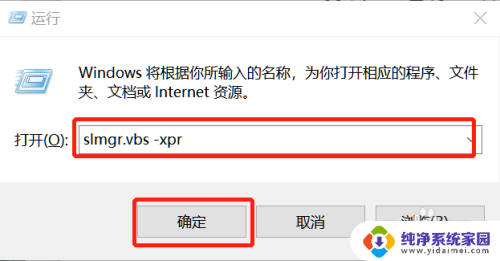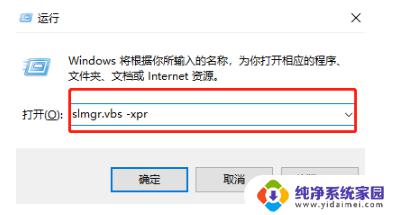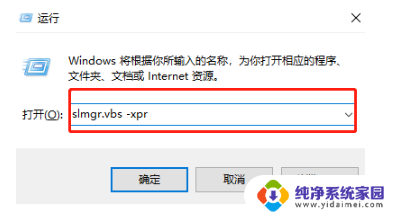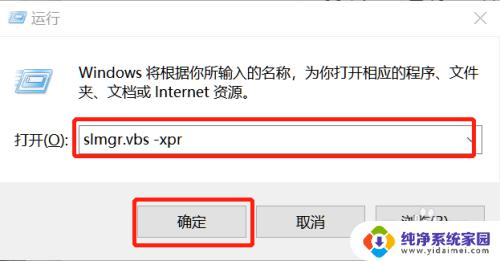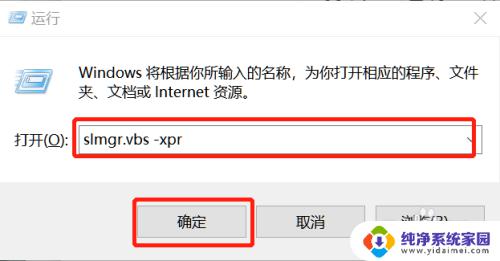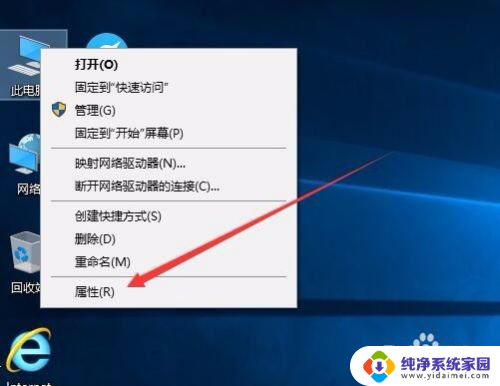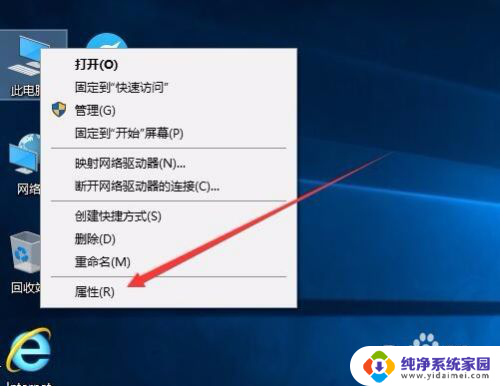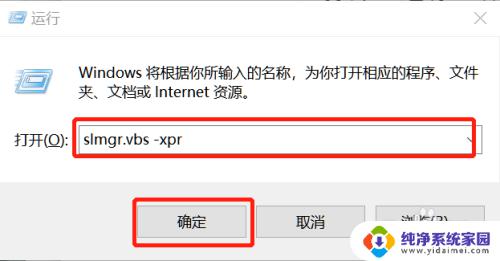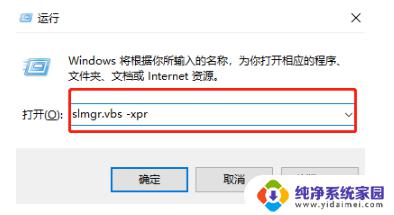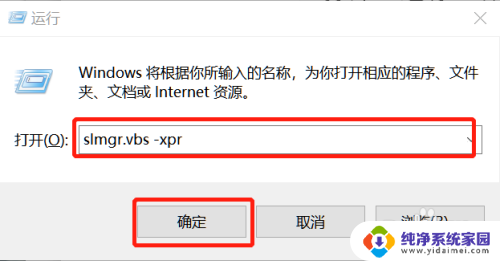如何查看系统激活时间 win10系统如何查看激活时间
更新时间:2023-10-01 13:46:41作者:yang
如何查看系统激活时间,Win10系统激活时间,作为一项重要的系统信息,对于用户来说具有一定的参考价值,了解系统激活时间可以帮助我们判断系统的稳定性和使用时间,同时也能对我们的硬件和软件升级计划产生影响。如何查看Win10系统的激活时间呢?在本文中我们将介绍几种简单的方法,帮助您轻松查看Win10系统的激活时间。
步骤如下:
1.在键盘上按下“win”+“R”按键,出现“运行”窗口后输入命令“slmgr.vbs -xpr”,最后点击“确定”。
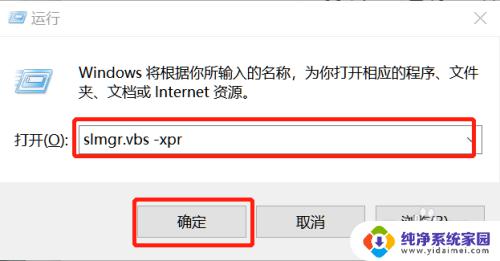
2.这时候电脑会直接弹出一个窗口,提示我们电脑的过期时间。点击“确定”将此窗口关闭。
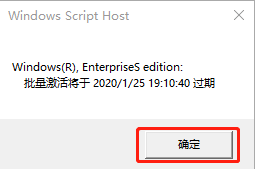
3.如果有的小伙伴想要查看更加详细的电脑激活信息,再次按下键盘的“win”+“R”按键。在弹出的运行窗口中输入命令“slmgr.vbs -dlv”后点击确定。
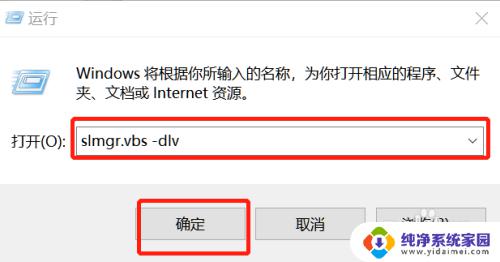
4.这时候电脑就会弹出更加详细的系统激活等信息,点击“确定”关闭窗口。
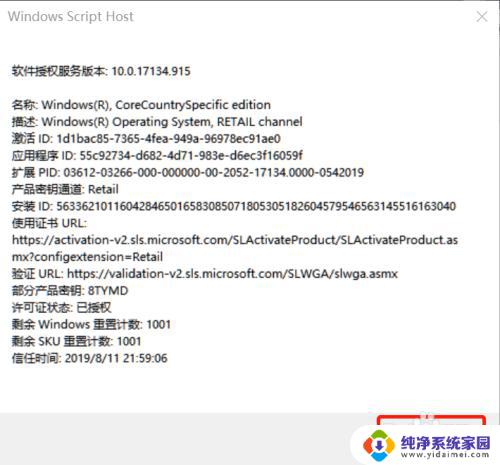
以上便是查看系统激活时间的全部内容,如果还有不明白的用户,可以按照小编的方法进行操作,希望这些方法能够对大家有所帮助。